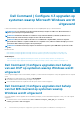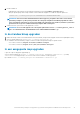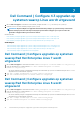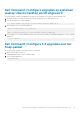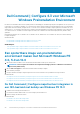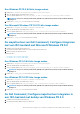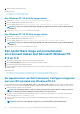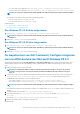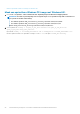Install Guide
• Voor een 32-bits systeem gebruikt u cctk_x86_winpe_3.bat C:\winPE_x86 C:\Progra~1\Dell\Comman~1.
• Voor een 64-bits systeem gebruikt u cctk_x86_64_winpe_3.bat C:\winPE_x86_64 C:\Progra~2\Dell\Comman~1.
OPMERKING: Zorg ervoor dat het pad dat wordt gebruikt in de opdracht het pad naar de map Command Configure
is.
De ISO-image en het WIM-bestand worden in de volgende map gemaakt.
• Voor een 32-bits systeem: C:\winPE_x86\WIM
• Voor een 64-bits systeem: C:\winPE_x86_64\WIM
Gerelateerde link:
• Een Windows PE 3.0 64-bits image maken
• Een Windows PE 3.0 32-bits image maken
Een Windows PE 3.0 64-bits image maken
1. Voer cctk_x86_64_WinPE_3.bat C:\WinPE3_64bit C:\Progra~2\Dell\Comman~1 uit.
OPMERKING: Zorg ervoor dat het pad dat wordt gebruikt in de opdracht het pad naar de map van Dell Command |
Configure is.
2. Blader naar C:\WinPE3_64bit\WIM en brand de image.
Een Windows PE 3.0 32-bits image maken
1. Voer cctk_x86_winpe_3.bat C:\WinPE3_32bit C:\Progra~1\Dell\Comman~1 uit.
OPMERKING:
Zorg ervoor dat het pad dat wordt gebruikt in de opdracht het pad naar de map van Dell Command |
Configure is.
2. Blader naar C:\WinPE3_32bit\WIM en kopieer de image.
De mapstructuur van Dell Command | Configure integreren
met een WIM-bestand met Microsoft Windows PE 2.0
Dell Command | Configure biedt de cctk_x86_Winpe.bat en cctk_x86_64_Winpe.bat-scripts om Dell Command | Configure in het
WIM-bestand te integreren. Als u de Dell Command | Configure mapstructuur in een WIM-bestand wilt integreren, gaat u als volgt te
werk:
1. Blader naar de map waar het script zich bevindt.
OPMERKING:
Standaard bevindt het script voor 32-bits systemen zich in de map C:\Program Files\Dell
\Command Configure\x86. Het script voor 64-bits systemen bevindt zich in de map Command Configure
\x86_64.
2. Voer het juiste script uit met het WMI-bestand en Dell Command | Configure -maplocaties die zijn ingevoerd als twee argumenten:
cctk_winpe.bat <path_of wim_file> <path_of_Command Configure>. Als Dell Command | Configure in de
standaardmap wordt geïnstalleerd, voert u het volgende script uit:
• Voor 32-bits systemen: cctk_x86_winpe.bat C:\winPE_x86 C:\Progra~1\Dell\Comman~1
• Voor 64-bits systemen: cctk_x86_64_winpe.bat C:\winPE_x86_64 C:\Progra~2\Dell\Comman~1
OPMERKING:
Zorg ervoor dat het pad dat wordt gebruikt in de opdracht het pad naar de map Command Configure
is.
De bestanden die nodig zijn om de opstartbare ISO-image en een WIM-bestand -winpe.wim te maken, worden op dezelfde locatie
gemaakt.
3. Verander de naam van het bestand <path_of_wim_file>\winpe.wim in boot.wim.
4. Overschrijf het bestand <path_of_wim_file>\ISO\sources\boot.wim met het bestand <path_of_wim_file>
\boot.wim.
Bijvoorbeeld, copy C:\winPE_x86\boot.wim C:\winPE_x86\ISO\sources\boot.wim.
5. Maak een opstartbare Windows PE-image met Windows AIK.
Gerelateerde link:
Dell Command | Configure 4.3 voor Microsoft Windows Preinstallation Environment
23